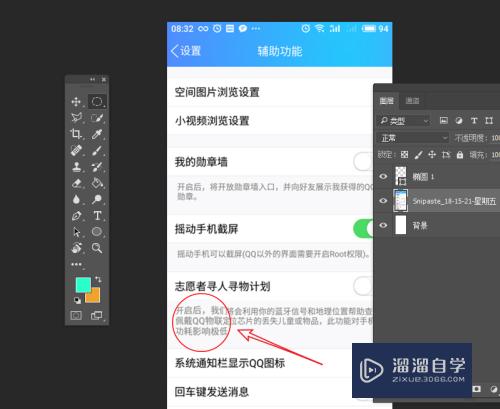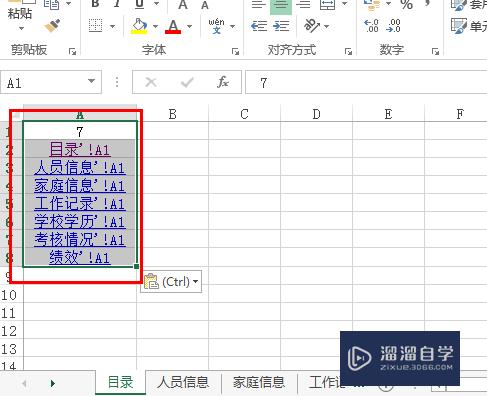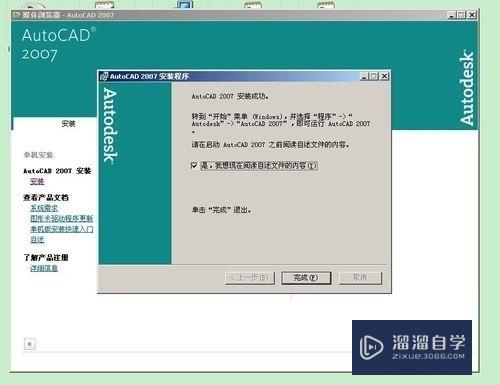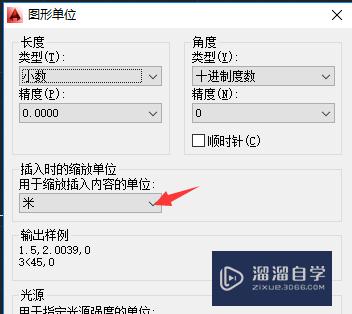Excel表格中如何使用乘法(EXCEL表格中如何使用乘法函数)优质
在Excel表格中。我们经常会对里面的一些数值进行一些公式的计算。其中比较常用的也就是加减乘除了。今天小渲主要是来教大家怎么在表格中使用乘法。希望本文内容能够给大家带来帮助。
想要更深入的了解“Excel”可以点击免费试听云渲染农场课程>>
工具/软件
硬件型号:微软Surface Laptop Go
系统版本:Windows7
所需软件:Excel2010
方法/步骤
第1步
首先打开Excel表格 进行编辑 如图
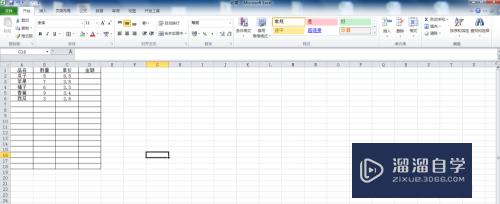
第2步
选中D2单元格 如图

第3步
在D2单元格输入:=B2*C2 如图
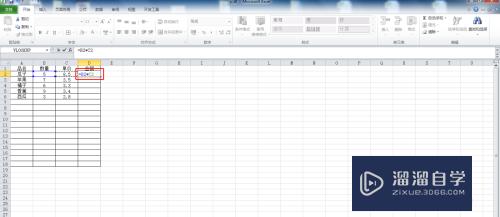
第4步
按Enter回车键 瓜子金额就出来了如图
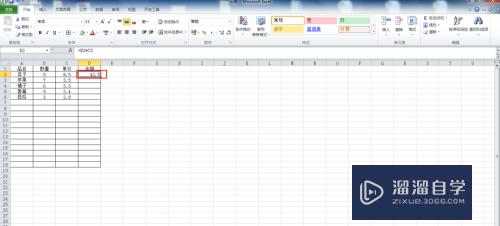
第5步
然后选中D2单元格右下角 如图
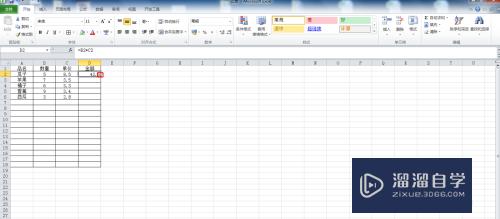
第6步
下拉单元格 如图
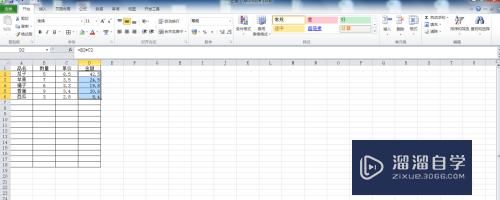
第7步
所有的金额就完成了 如图

以上关于“Excel表格中如何使用乘法(EXCEL表格中如何使用乘法函数)”的内容小渲今天就介绍到这里。希望这篇文章能够帮助到小伙伴们解决问题。如果觉得教程不详细的话。可以在本站搜索相关的教程学习哦!
更多精选教程文章推荐
以上是由资深渲染大师 小渲 整理编辑的,如果觉得对你有帮助,可以收藏或分享给身边的人
本文标题:Excel表格中如何使用乘法(EXCEL表格中如何使用乘法函数)
本文地址:http://www.hszkedu.com/71470.html ,转载请注明来源:云渲染教程网
友情提示:本站内容均为网友发布,并不代表本站立场,如果本站的信息无意侵犯了您的版权,请联系我们及时处理,分享目的仅供大家学习与参考,不代表云渲染农场的立场!
本文地址:http://www.hszkedu.com/71470.html ,转载请注明来源:云渲染教程网
友情提示:本站内容均为网友发布,并不代表本站立场,如果本站的信息无意侵犯了您的版权,请联系我们及时处理,分享目的仅供大家学习与参考,不代表云渲染农场的立场!